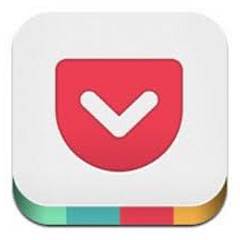Odpověď opět nabízí cloud. Pokud neznáte Pocket, možná si vybavíte jeho dřívější jméno – slova Read it later lépe vystihovala podstatu služby. Spolupracují s ní mnohé jiné aplikace a služby, včetně čteček kanálů RSS. I Feedly vám dovolí ukládat články přímo do vaší schránky Pocket. Podporu poskytují také mnohé klienty pro Twitter, zvláště pak ty mobilní.
Ať už jste kdekoli, skoro pokaždé máte možnost si zajímavé příspěvky připíchnout na virtuální nástěnku k pozdějšímu přečtení. Některé weby dokonce implementovaly oficiální tlačítko k uložení. Zbývá rozlousknout otázku, kde a za jakých podmínek si budete starší články číst.
Zavděčit by se vám mohla nová aplikace z dílen autorů Pocket. Lišácky se tváří, že je k dispozici pro Windows a Chrome OS. V praxi se jedná o nativní aplikaci pro Chrome, bez webového prohlížeče od Googlu se proto neobejdete. Pokud se přes to přenesete, zavítejte do Internetového obchodu Chrome.
Dva styly zobrazení
Po instalaci se automaticky oživí spouštěč aplikací Chrome, pokud se vám na hlavním panelu dosud neobjevil. Když na ikonu Pocket ve spouštěči klepnete pravým tlačítkem myši a v kontextové nabídce vyberete Vytvořit zástupce, můžete aplikaci připnout na hlavní panel, případně se ikona pro spuštění vytvoří na pracovní ploše. Stačí si označit aspoň jednu ze dvou položek a klepnout na Vytvořit.
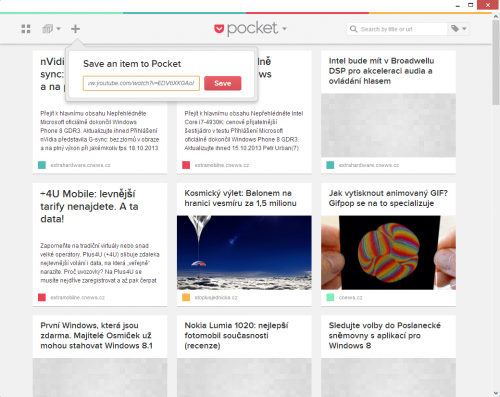
Příspěvky můžete do schránky ukládat i manuálně
Aplikace sice vypadá stejně jako web, ale oproti němu poskytuje zásadní výhodu v tom, že běží také bez připojení k internetu. Články synchronizuje, takže si je můžete přečíst i na cestách, když budete offline. Přehled uložených položek ve výchozím stavu připomíná Metro. Dlaždicové zobrazení nicméně není jediné a jako alternativu autoři zvolili starý dobrý obyčejný seznam pod sebou, jenž je standardně řazen od nejnovějších příspěvků po nejstarší.
Pro změnu klepněte na symbol dlaždic. Jedná se o první ikonu zleva v nástrojové liště. Ačkoli existuje mnoho způsobů, jak přidat weby do Pocket, v případě nouze můžete přímo v aplikaci klepnout na znaménko plus v nástrojové liště. Jedná se sice o zřejmě nejméně pohodnou cestu, ale někdy se může hodit. Vložte adresu a potvrďte tlačítkem Save.
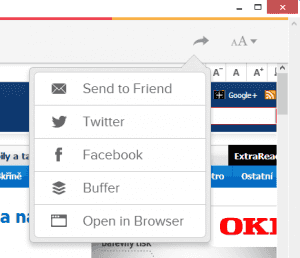
Sdílení nejběžnějšími cestami je samozřejmostí
Pohodlnější čtení
Kromě toho, že si každý článek můžete přečíst, s ním můžete provádět běžné základní úlohy. Pro sdílení slouží šipka, kterou najdete jednak u každé položky v přehledu, jednak v nástrojové liště po rozevření článku. Autoři posbírali nejběžnější sociální sítě, e‑mail a Buffer ke sdílení. V uvedené nabídce rovněž sedí volba pro otevření webu v prohlížeči – Open in Browser. Tu ale využijete málokdy.
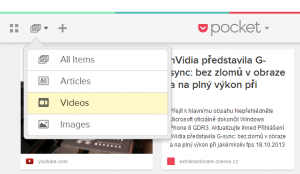 Vyberte jen příspěvky s videem nebo obrázky
Vyberte jen příspěvky s videem nebo obrázky
Služba články převádí do vlastního zobrazení, kde vás neobtěžuje nic ze stránky samotné. Zbude vám jen text s obrázky. Když článek otevřete, ve střední části nástrojové lišty sousedí dvě tlačítka pro přepínání mezi optimalizovanou a původní plnou podobou webu. Aplikace zpravidla zvolí optimalizaci. Plný web nabídne jen v případě, kdy se jí nezdá, že by uložená stránka obsahovala článek. Ručně zvolíte nejlepší cestu vy.
U optimalizované podoby článků dále ovlivníte písmo i velikost. Klepněte na dvě písmenka „a“ v nástrojové liště a pomocí dvou „t“ přepněte na sekundární písmo. Více jich k dispozici není. Áčko se šipkou dolů písmo zmenší a šipka nahoru zase zvětší. V noci oceníte režim šetrný pro oči, který dosud bílé pozadí oblékne do šedého kabátku. Aktivujete jej symbolem výsečového grafu. Třetí do party je lehce narůžovělé pozadí.
Třídění článků
Přečtené články nemusí skončit v zapomnění. Koš na nástrojové liště článek odstraní z databáze, naproti tomu fajfka ho pouze přesune do archivu, v němž lze zpětně hledat. Když klepnete na nápis Pocket, v rozbalovací nabídce uvidíte Archive. Kromě archivace obzvláště zajímavé kousky oceníte hvězdou. Ty pak naleznete ve stejné nabídce pod položkou Favourites. Home vás přesune zpět do hlavního přehledu.
Třídění není tak povrchní, aby vám nedalo do rukou další možnosti. Opět se zaměřte na nástrojovou lištu a všimněte si tlačítka vedle symbolu plus. Za sebou vyskládaná okna (All Items) symbolizují, že vidíte všechny uložené položky. Articles ponechá pouze psané články, Videos vypíchne příspěvky s videy a Images zase příspěvky složené převážně z obrázků.
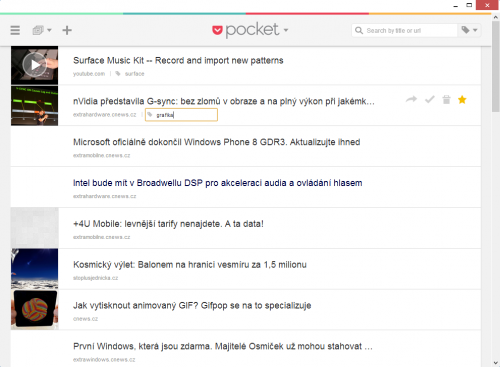 Štítky lze přidávat jen v režimu zobrazení seznamu položek pod sebou
Štítky lze přidávat jen v režimu zobrazení seznamu položek pod sebou